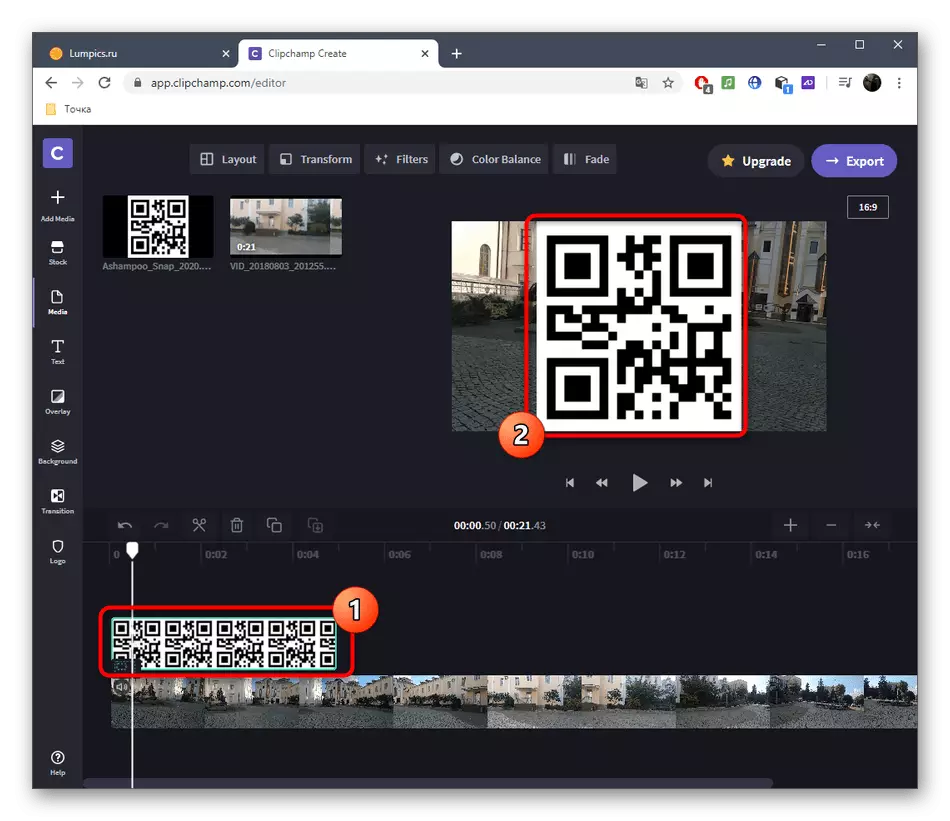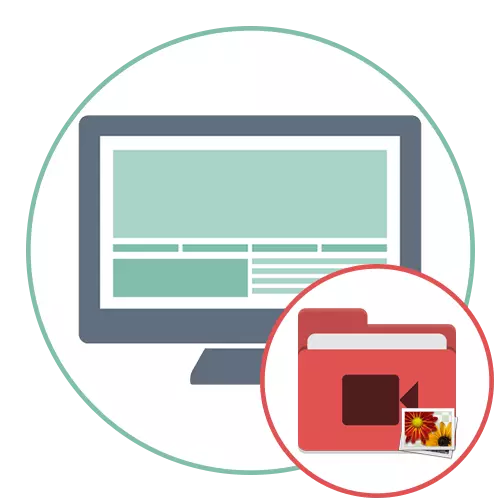
Metod 1: Filmora
Filmora, pulsuz versiyası, tam hüquqlu video ilə məşğul olmağa imkan verən adi bir istifadəçinin bütün ehtiyaclarını əhatə edən müxtəlif tarif planları ilə yayılan məşhur bir video redaktorudur. Videoya tez bir zamanda bir şəkil tətbiq etmək nümunəsi olaraq götürəcəyik.
- Yuxarıdakı linki tıklayaraq rəsmi saytdan Filmora yükləyin. Bir hesab yaratmalı olacaqsınız, bundan sonra proqramı işlədə və işə başlaya bilərsiniz. Mediya sənədlərini əlavə etmək üçün iş sahəsinin mərkəzindəki müvafiq düyməni basın.
- "Explorer" pəncərəsi görünəcək, burada ilk dəfə işləmək istədiyiniz videonu tapırsınız.
- Layihə yoluna sürün.
- Şəkillər əlavə etmək üçün eyni əraziyə vurun.
- Artıq "Explorer" ilə tanış olun, bir və ya daha çox görüntü seçin.
- Onları başqa bir yol redaktoruna sürükləyin.
- Ölçüsünü və mövqeyini redaktə etmək üçün önizləmə pəncərəsində görünəcək şəkilə diqqət yetirin. Dəyişikliklər edin və növbəti mərhələyə keçin.
- Şəkillərin göstərilməsinin uzunluğunun da öz ehtiyaclarını redaktə etməsi, onu lazımi məsafəyə doğru hərəkət etməsi lazım olduğunu da unutma.
- Təsviri bir müddət bir müddət dəyişdirərək və ya sonra oynamadığınız və ya bitməməsi, rulonla yola keçin, bununla da onu ayırd edin.
- Layihə başa çatdıqdan sonra, qənaət etmək üçün İxrac vurun, müvafiq formatı və onun parametrlərini seçin.
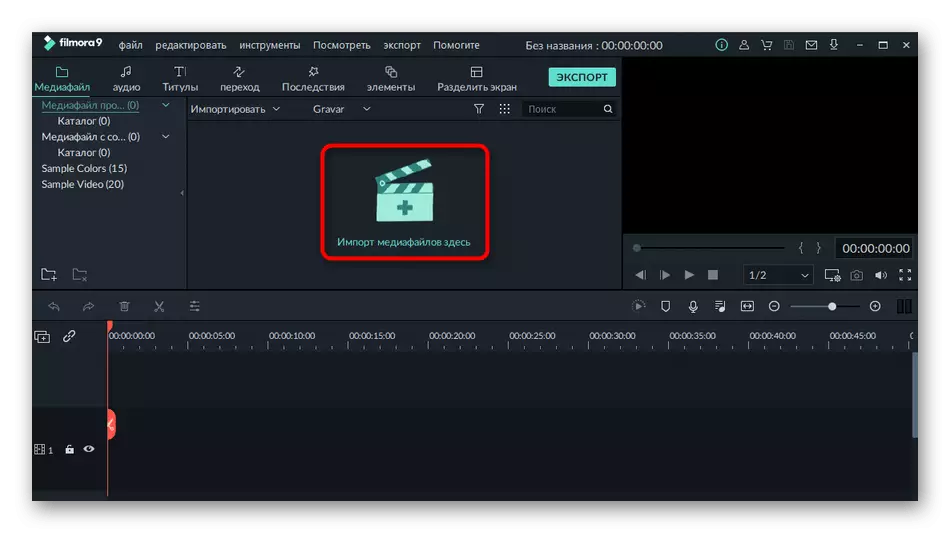
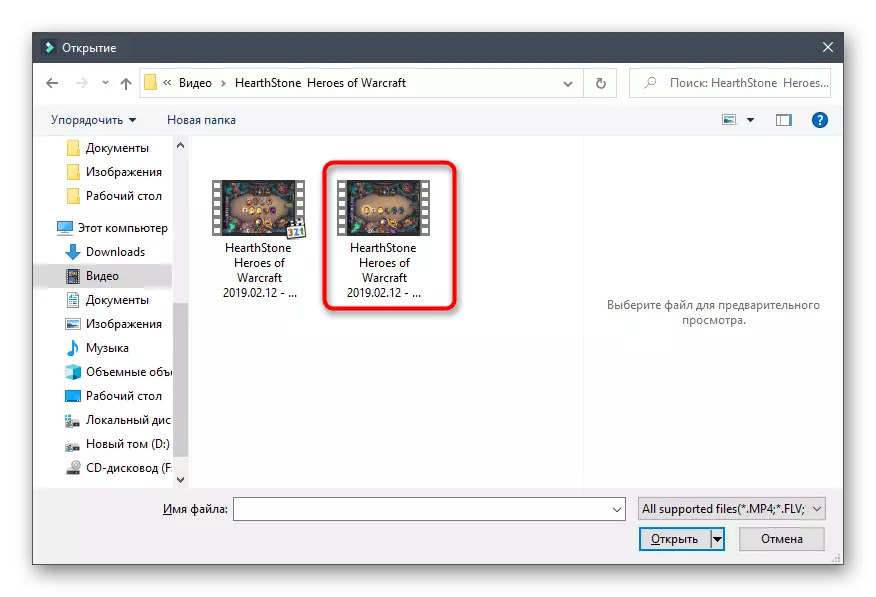
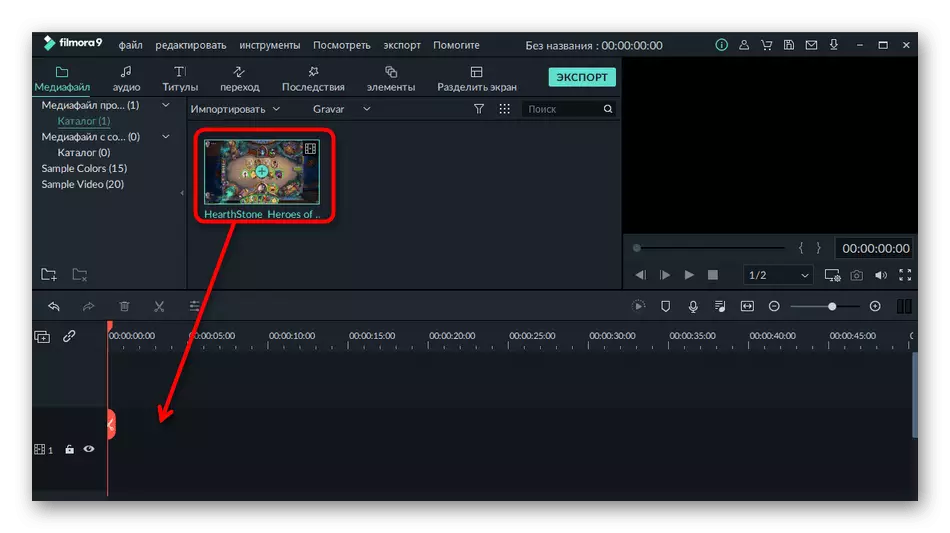
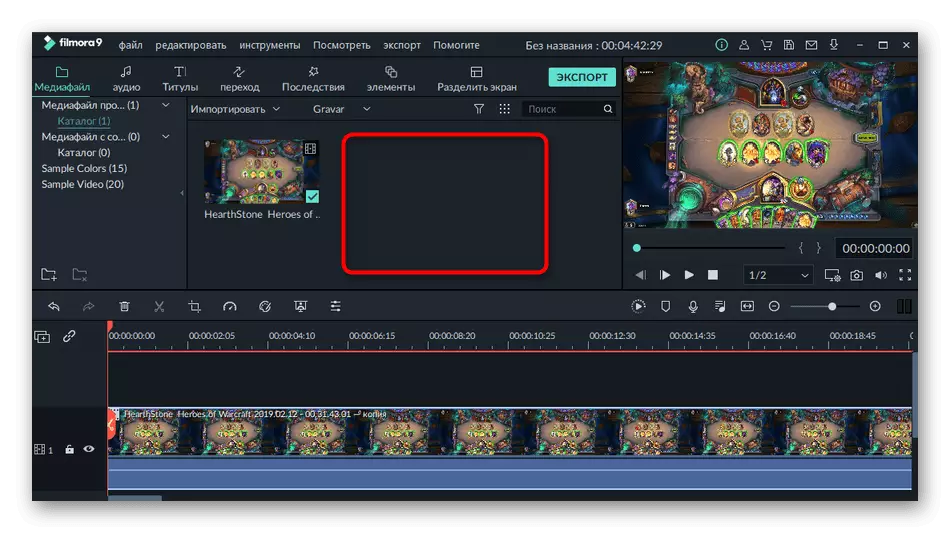

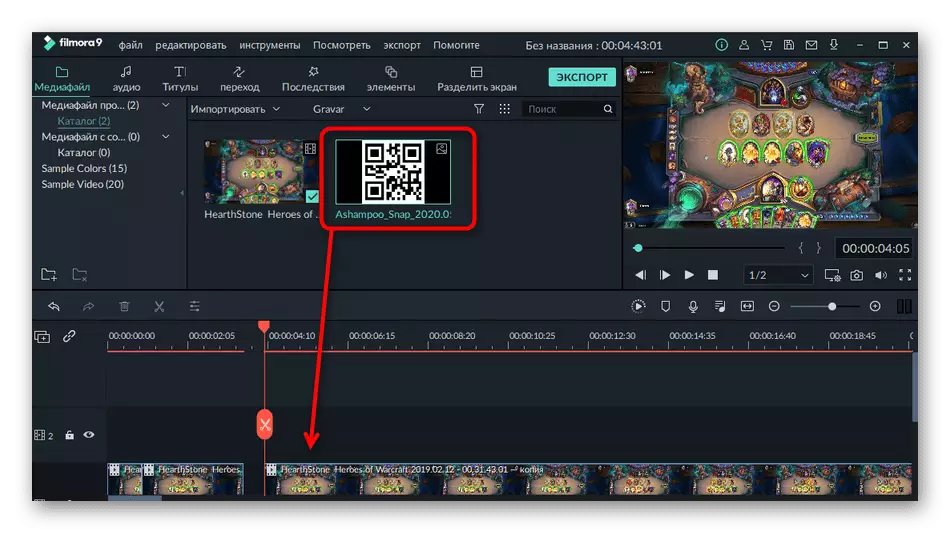
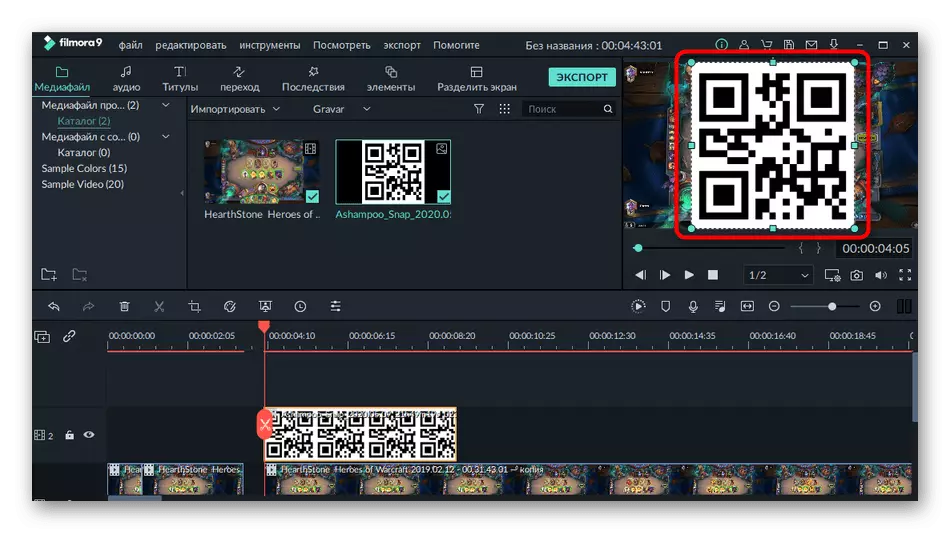
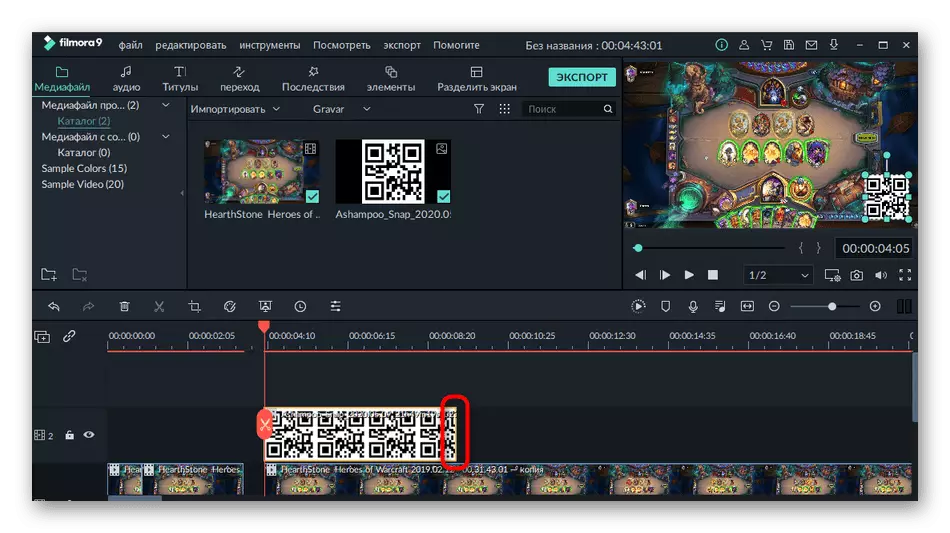
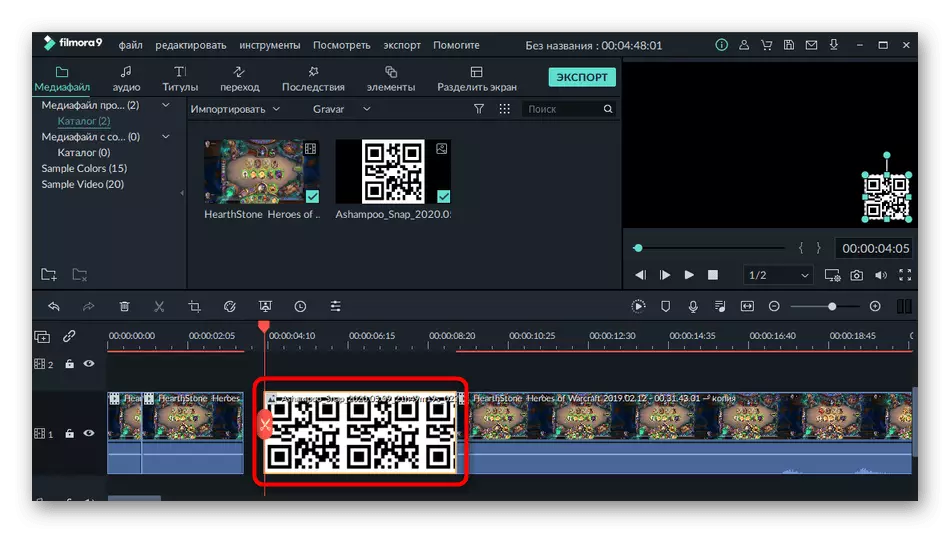
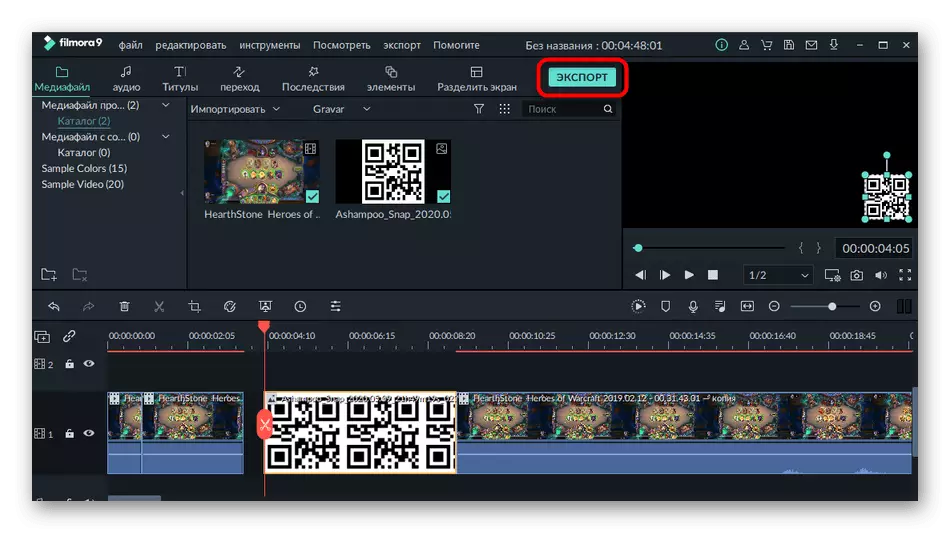
Filmora digər məzmun emal hərəkətlərini həyata keçirmək üçün uygundur: Məsələn, proqram, musiqini tətbiq etməyə, keçidlər əlavə etməyə və ya titrlər yaratmağa imkan verir. Təqdim olunan məqsəd üçün istifadə etmək üçün daha ətraflı şəkildə öz funksionallığı ilə özünüzü tanış edin.
Metod 2: Adobe Premiere Pro
Adobe Premiere Pro yönümlü və ya həvəskar daha inkişaf etmiş bir video editing həll edir. kompleks layihələri yerinə yetirmək üçün, bu proqram funksiyaları əlavə bilik lazımdır, lakin image durub bir neçə klik baş verir. Əgər siz artıq Adobe Premiere Pro alınmış və ya onun sınaq versiyasını istifadə varsa aşağıdakı kimi şəkil daxil:
- xoş pəncərədə video editing başlamaq üçün, "Yeni Layihə" düyməsinə basın.
- müəyyən və tələb əgər isteğe parametrləri dəyişir.
- mediadant ilə əlaqə üçün məsul kafel cüt basın.
- "Explorer" vasitəsilə video əlavə sonra, qrafiki sürükleyin.
- qat düzgün göstərilir ki, roller üst onu qoyulması, image ilə eyni.
- önizleme pəncərə vasitəsilə bir uyğun mövqe və ölçüsü qəbulu ilə şəkil redaktə.
- fayl açılan menyu vasitəsilə müvafiq alət seçerek layihə ixrac əldə.
- Bu qeyd olunur əvvəl layihə qəbulu əsas qaydaları ilə müqavilə üçün aşağıdakı linki məqalədə talimatları edin, və sonra bu mərhələ başa.
Daha ətraflı: Adobe Premiere Pro-da videonu necə saxlamaq olar
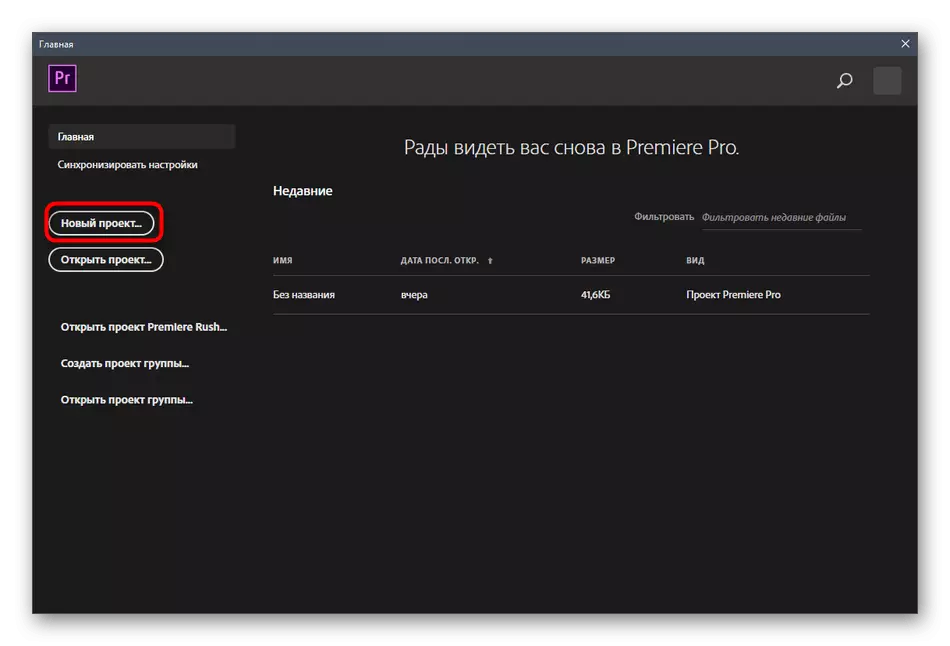
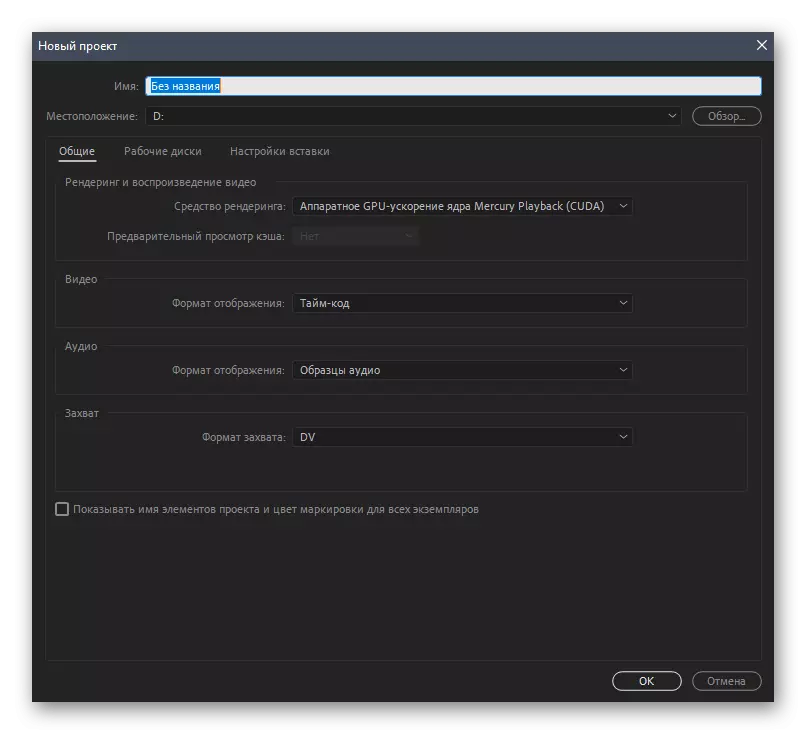
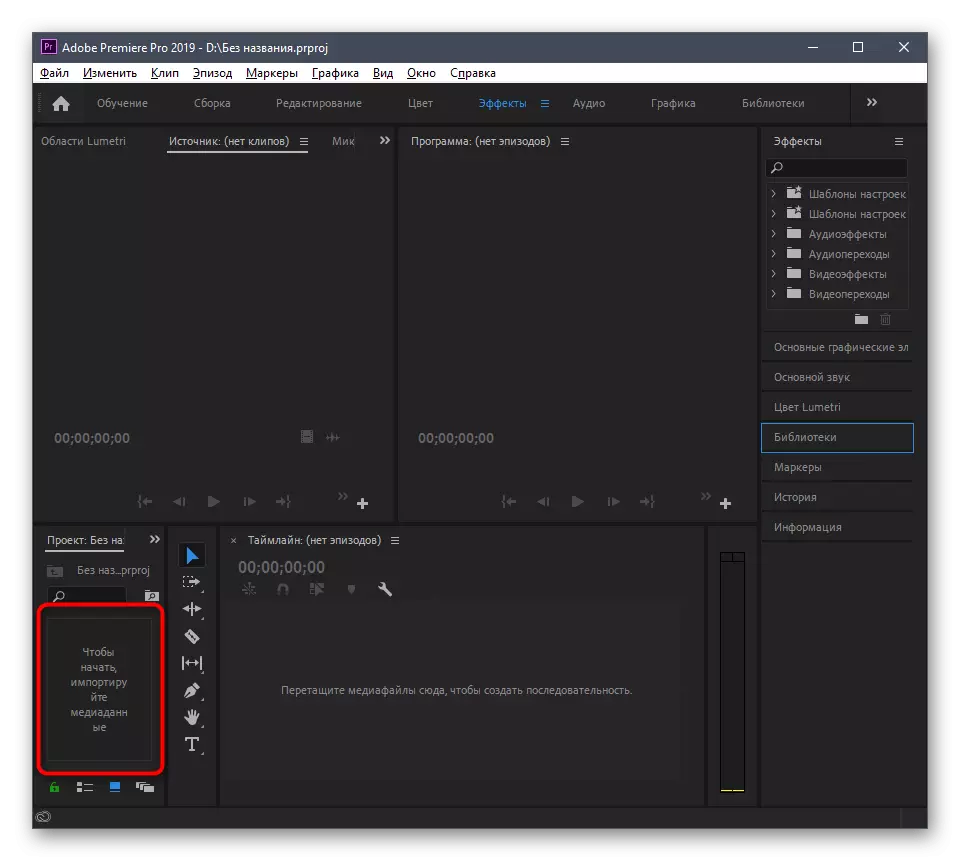
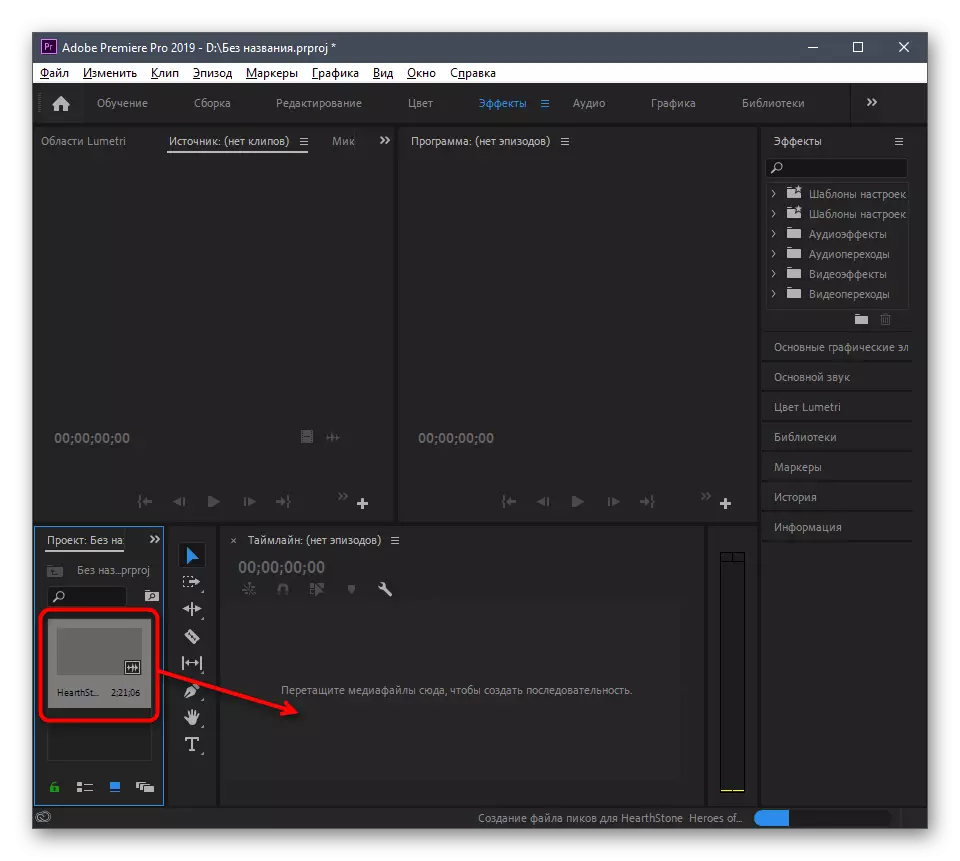
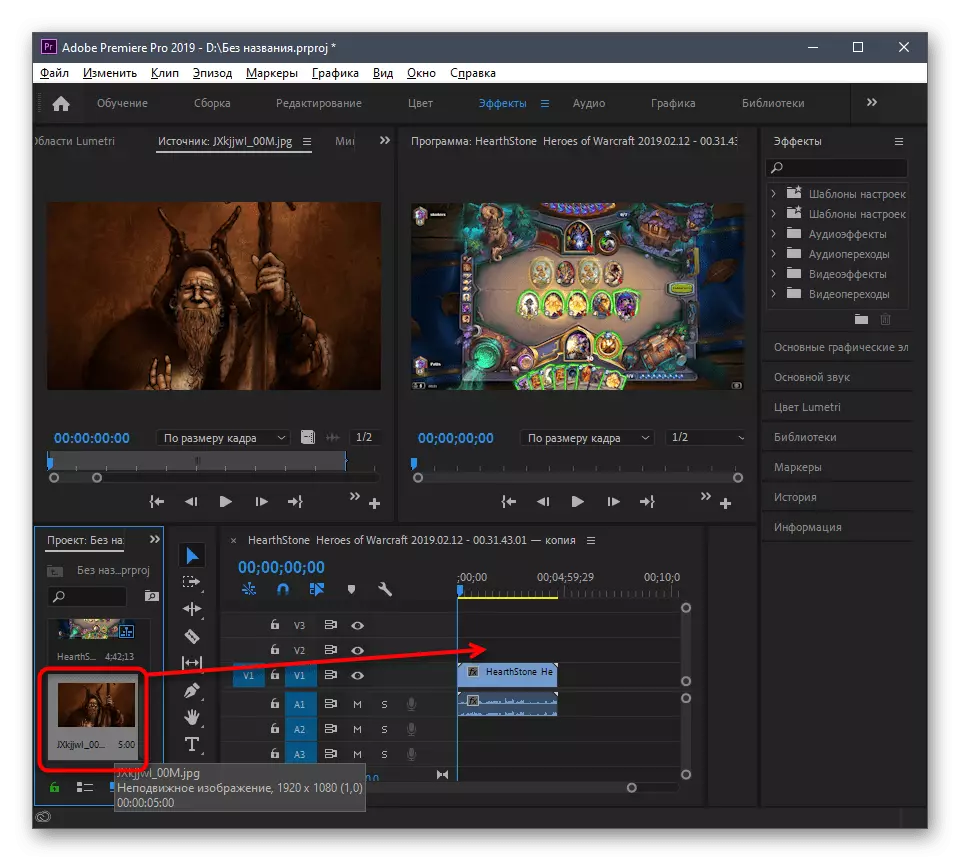
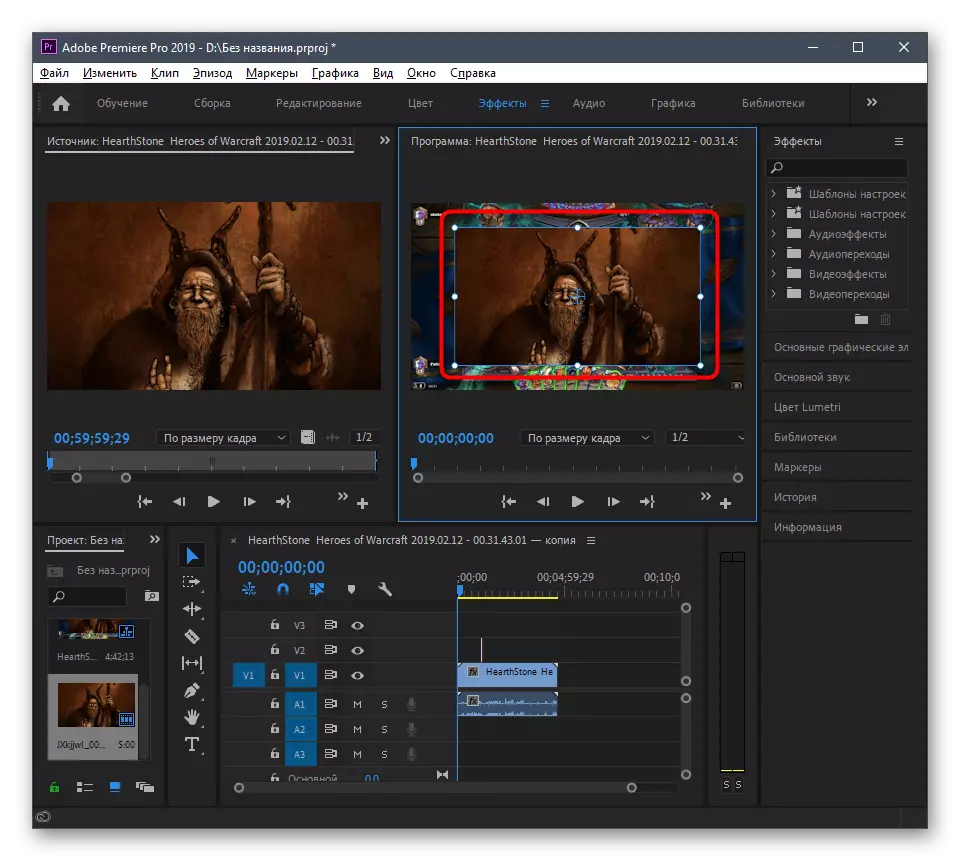
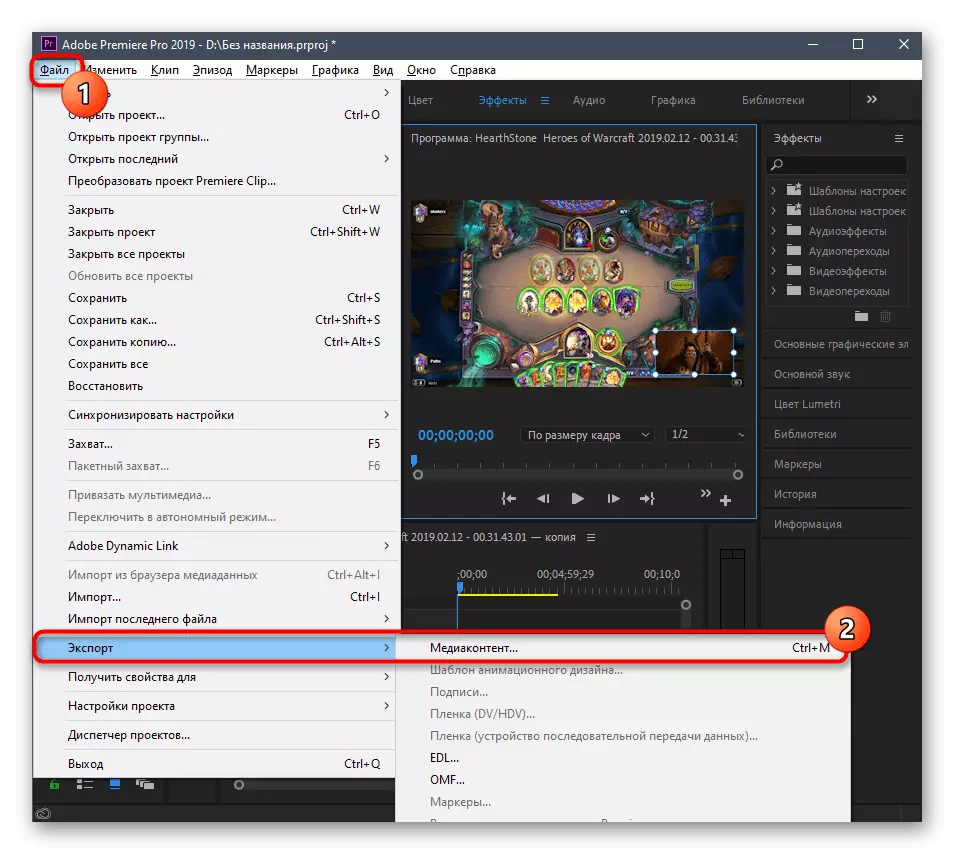
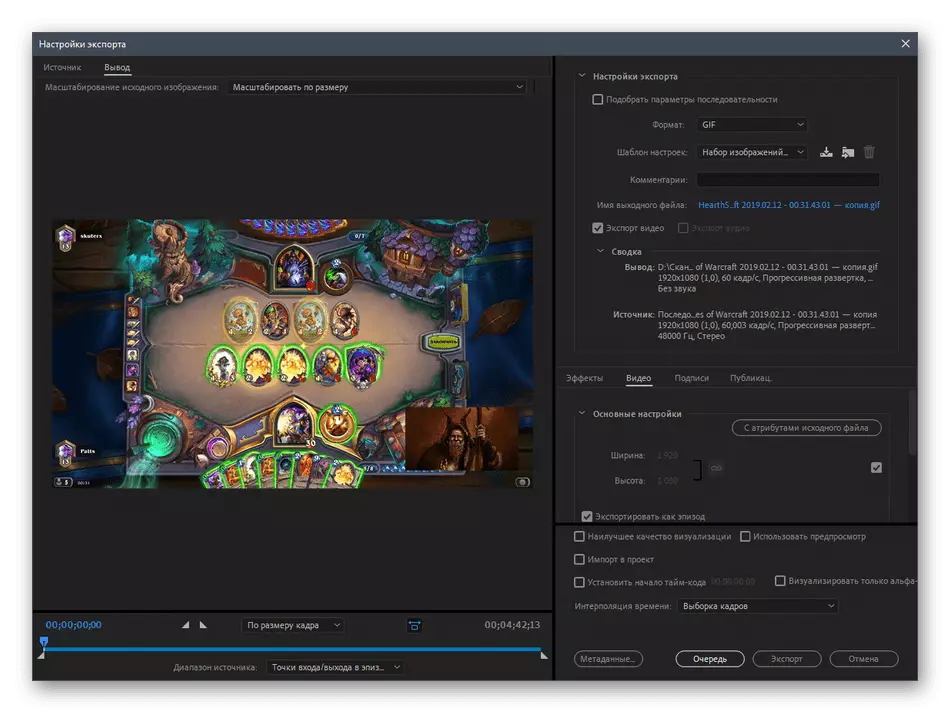
Bizim saytda siz video video daxil üçün nəzərdə tutulmuş proqram siyahısı ilə tanış ola bilərsiniz. Lakin, eyni alət çox bu halda uyğun olacaq, şəkil overlay üçün ən tez-tez istifadə olunur. Yuxarıdakı iki yolla gördüm alqoritm təxminən eyni olacaq, bu uyğun proqram haqqında qərar qəbul etmək yalnız qalır.
Daha ətraflı: Programs video images daxil
Metod 3: Video redaktor (Windows 10)
video redaktor adlı Windows 10 standart tətbiq unutmayın. Bu seçim roller üzərində bir resim tətbiq etmək istəyənlər üçün uyğun deyil, belə ki, yalnız video sonra və ya onun hər hansı bir hissəsi şəkil daxil etmək üçün uyğun.
- , "Start" Açıq video redaktor tapmaq və axır.
- müvafiq kafel tıklayarak yeni layihə yaradın.
- Bunun üçün adını təyin edin və yaradıcılığı təsdiqləyin.
- Media sistemini yükləmək üçün "Əlavə et" düyməsini basın.
- "Kəşf et" də, lazımi videonu tapın və açın.
- Cari pəncərəni bağlamadan fayllar əlavə edin.
- Videonu daha da redaktə etmək üçün qrafikə sürükləyin.
- Görüntü videonun ortasında bir yerə daxil edilməlidirsə, bir neçə çərçivəyə bölünməlidir.
- "Bölünmə" düyməsini basdıqdan sonra, kaydırıcıyı hərəkət etdirərək, çərçivələrin ayrıldığı anı yoxlayın.
- Şəkli onlara köçürün.
- Nəticədə, layihə aşağıdakı ekran görüntüsündə bunun necə göstərildiyini göstərir.
- Bir görüntünü redaktə edərkən müddəti tənzimləyin.
- Ekran vaxtı seçimlərindən birini seçin və ya öz parametrinizi göstərin.
- Kimi tezliklə redaktə qurtararaq kimi, "End Video" düyməsinə basın.
- Keyfiyyətini seçin və ixrac edin.
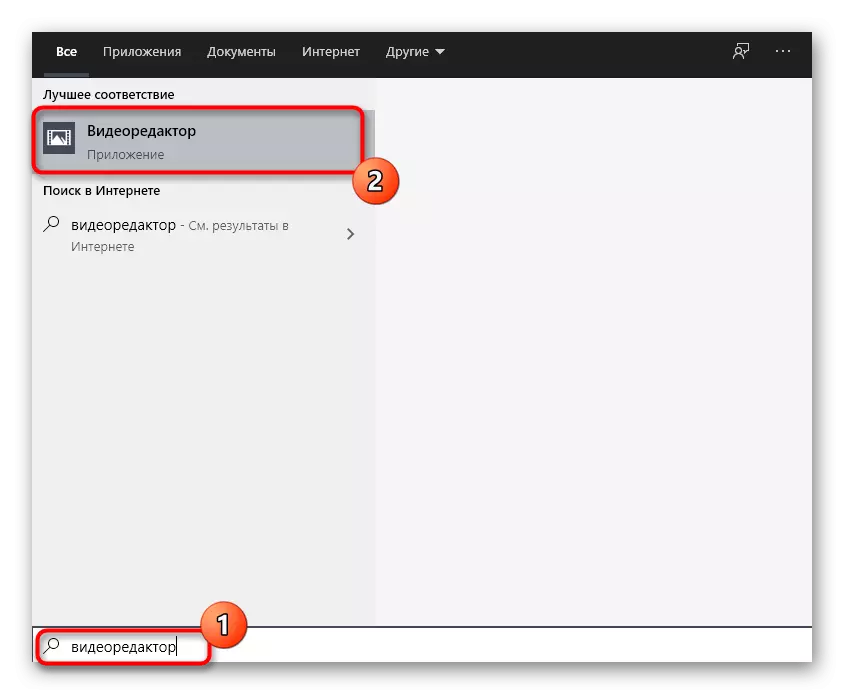
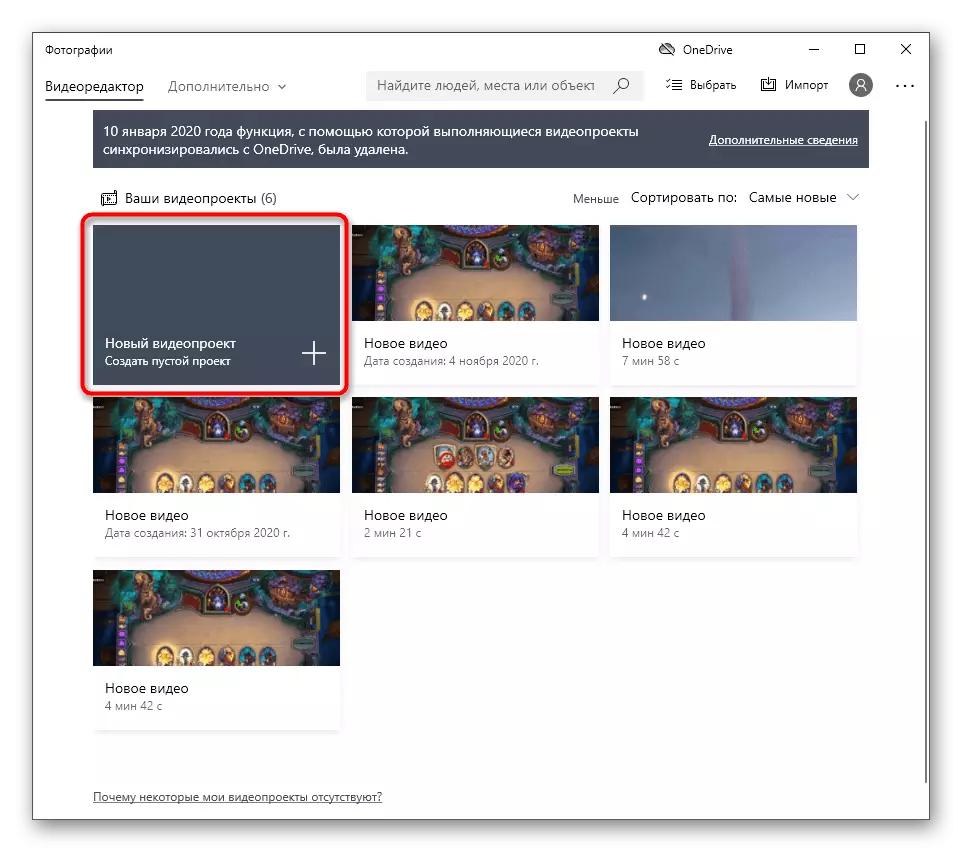
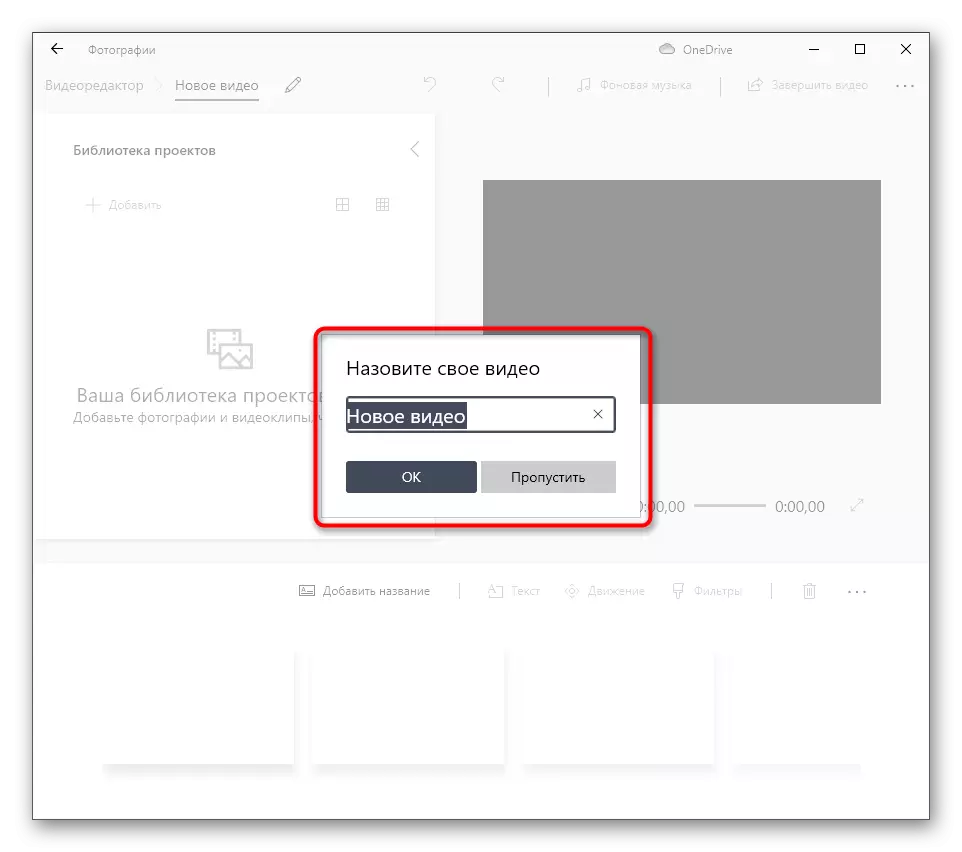
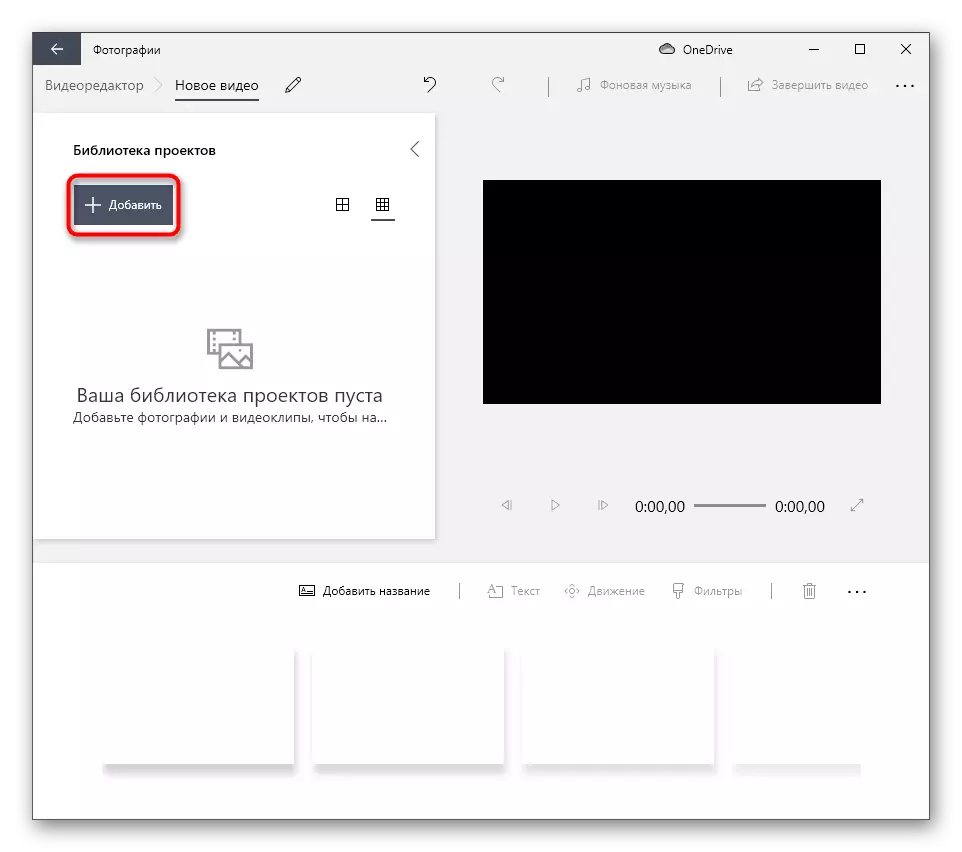
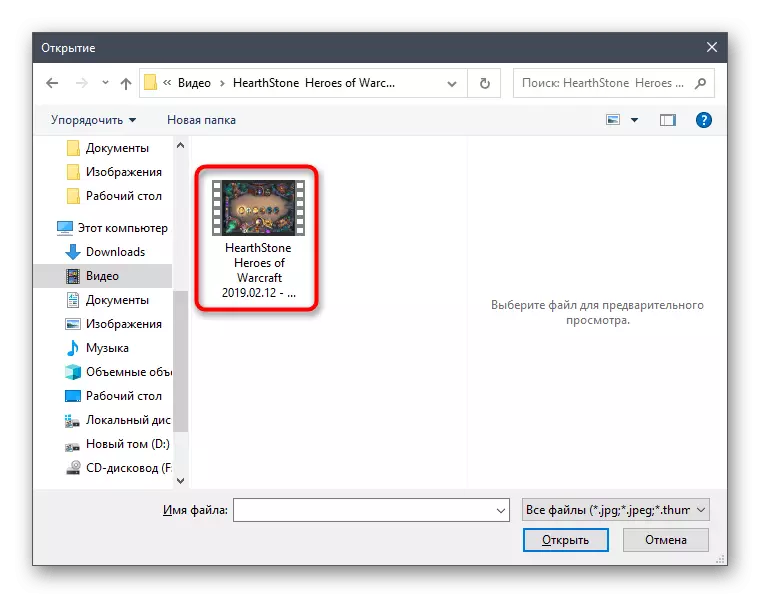
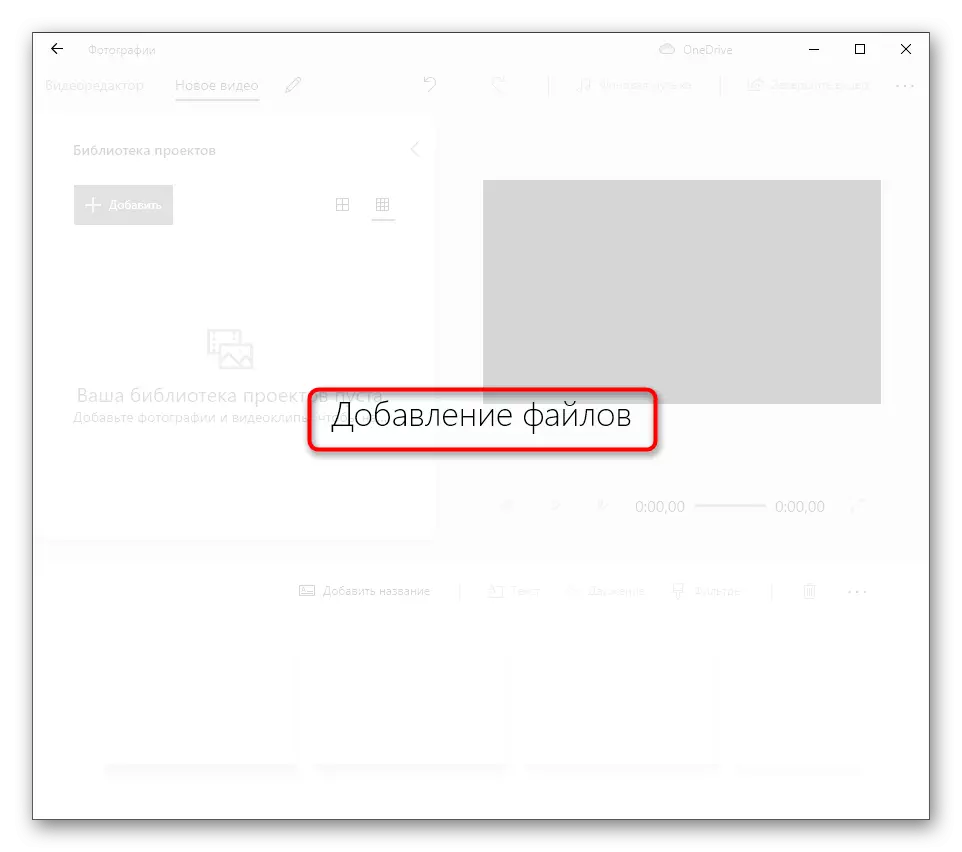
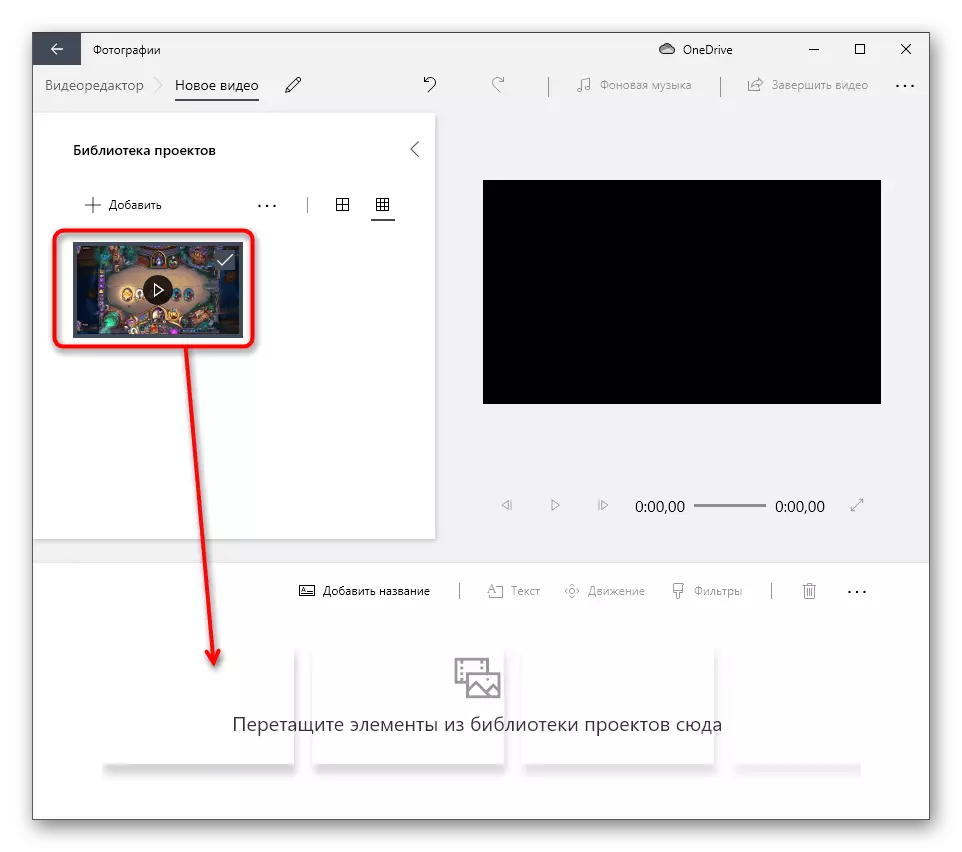
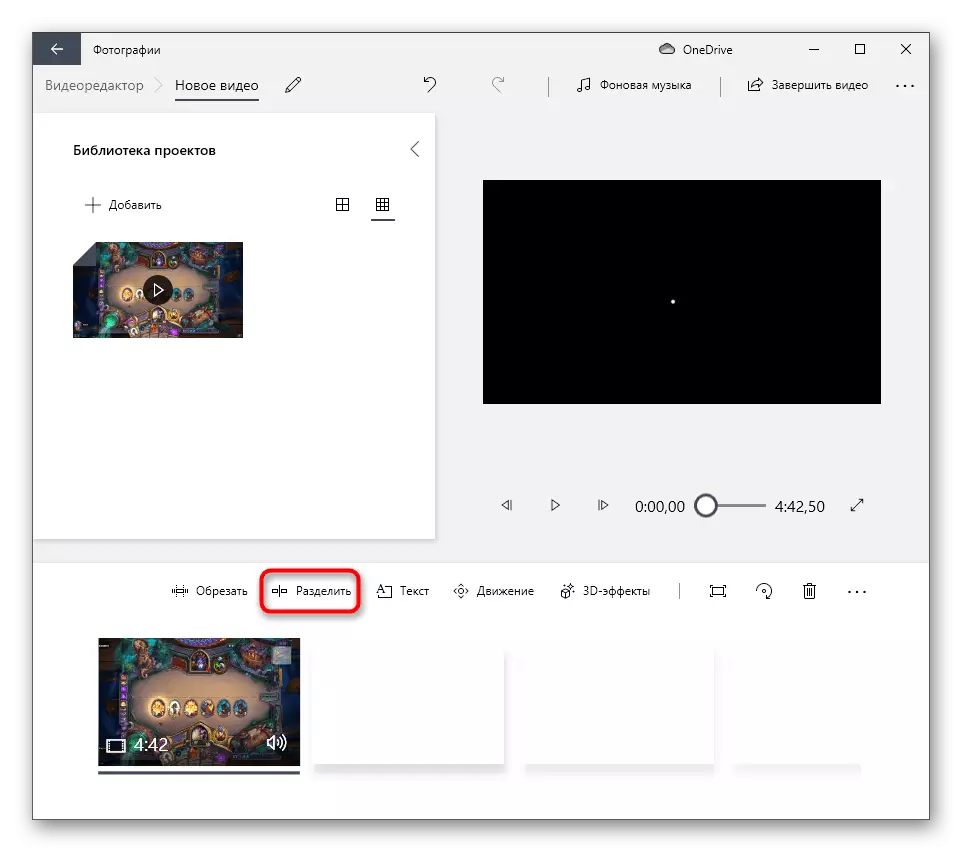
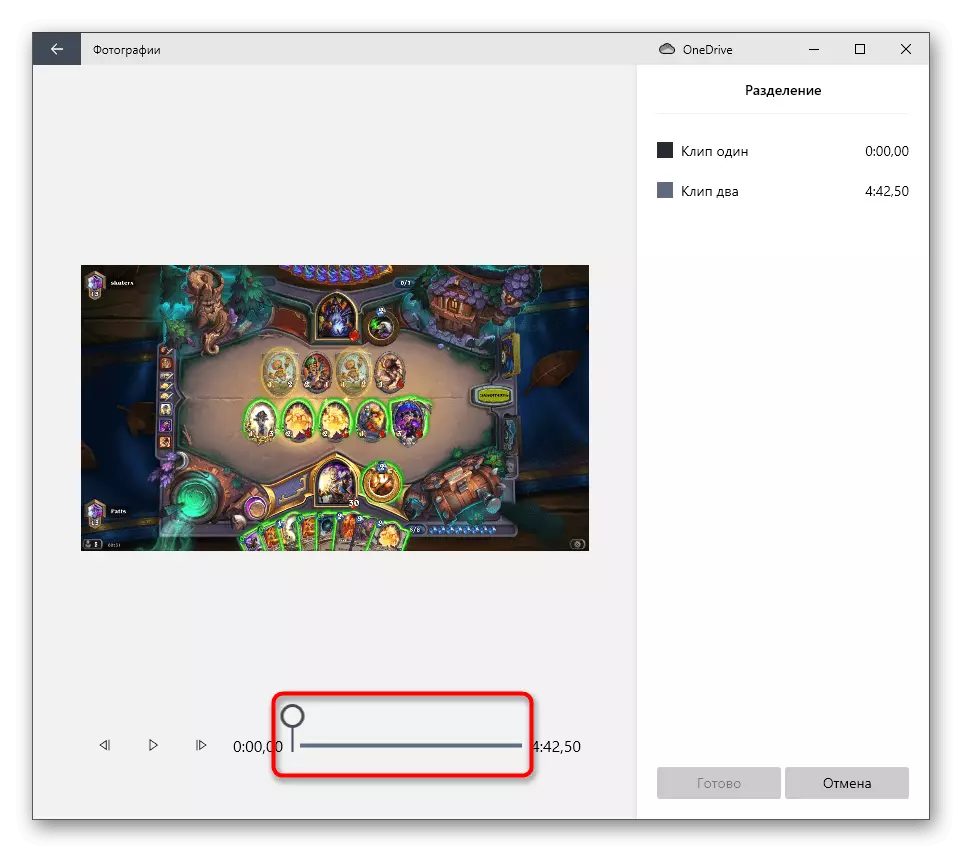
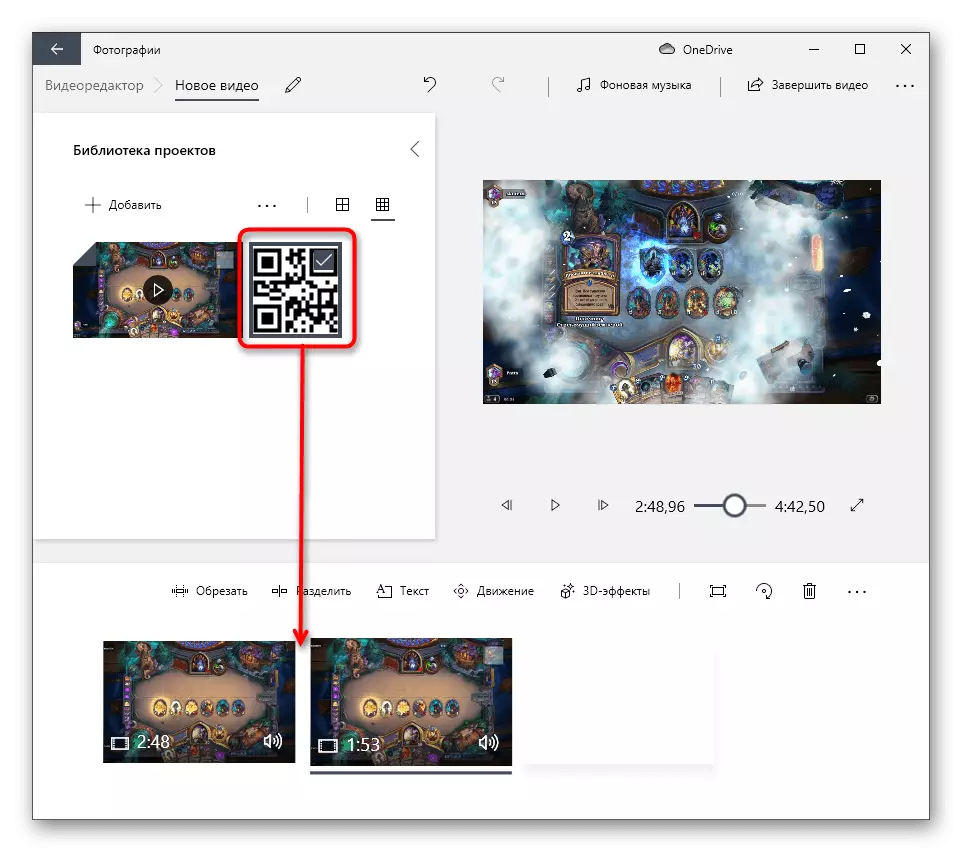
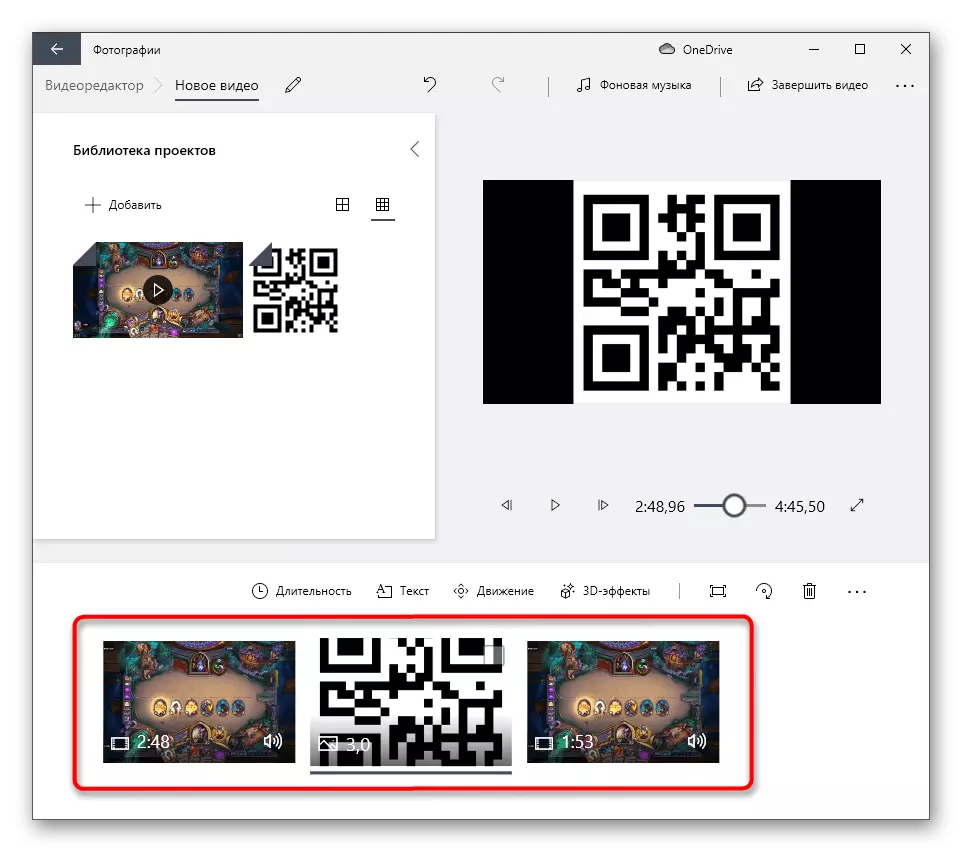
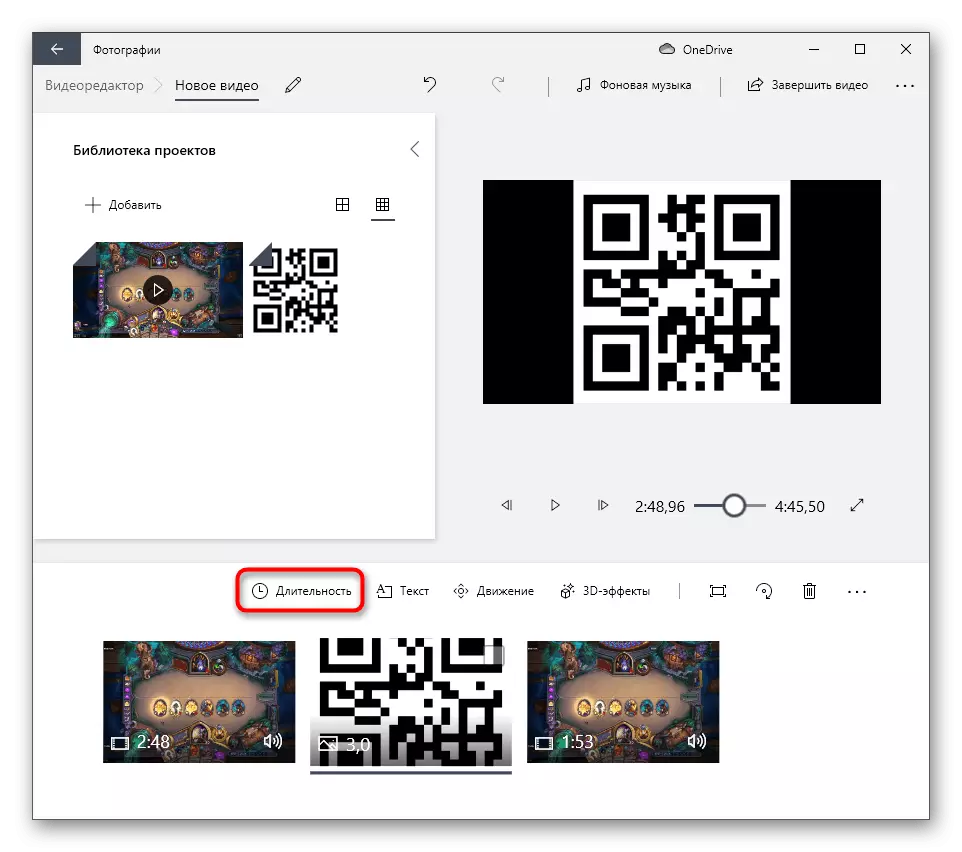
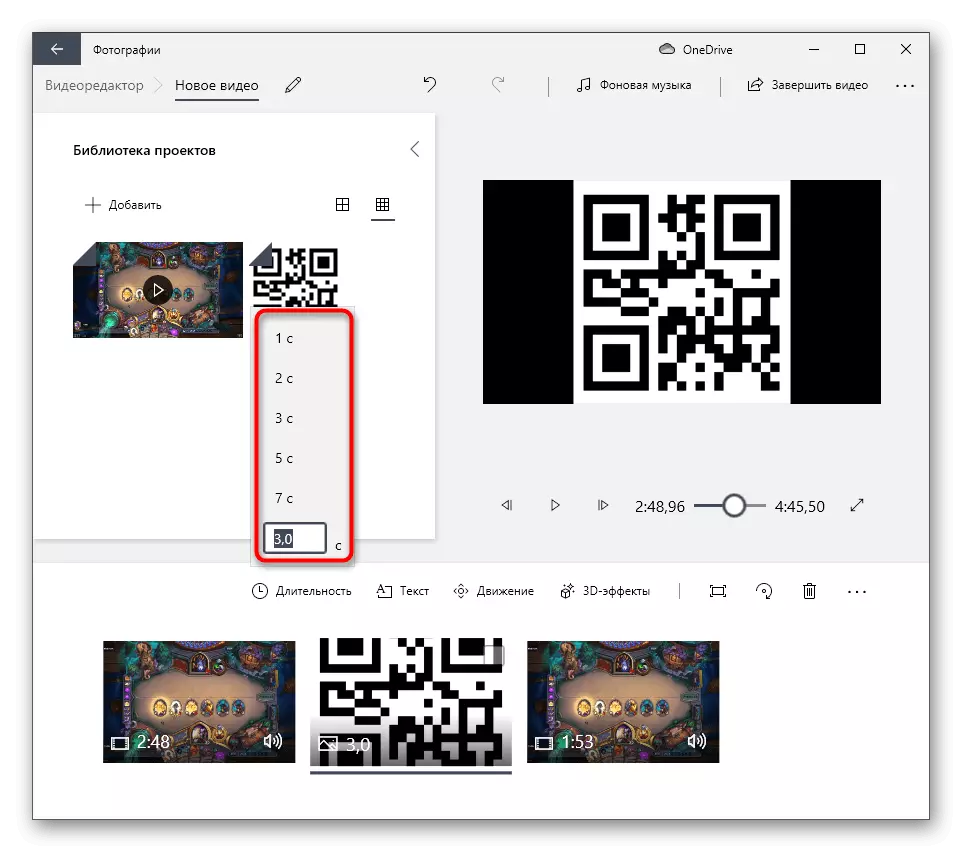
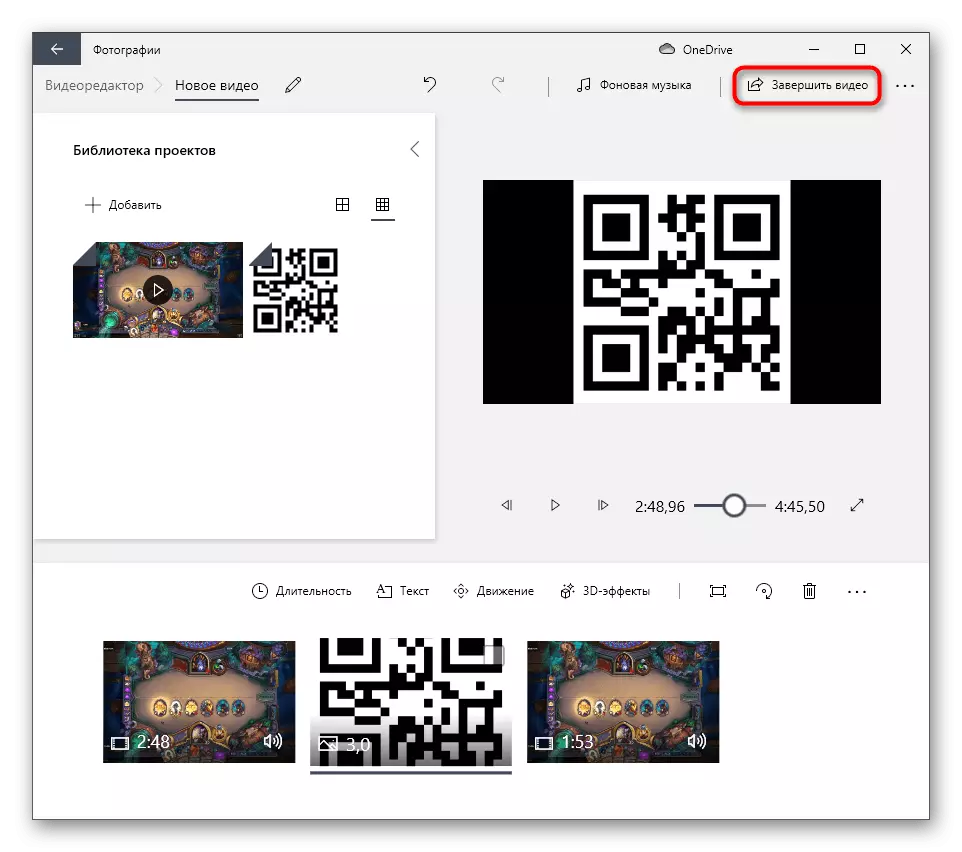
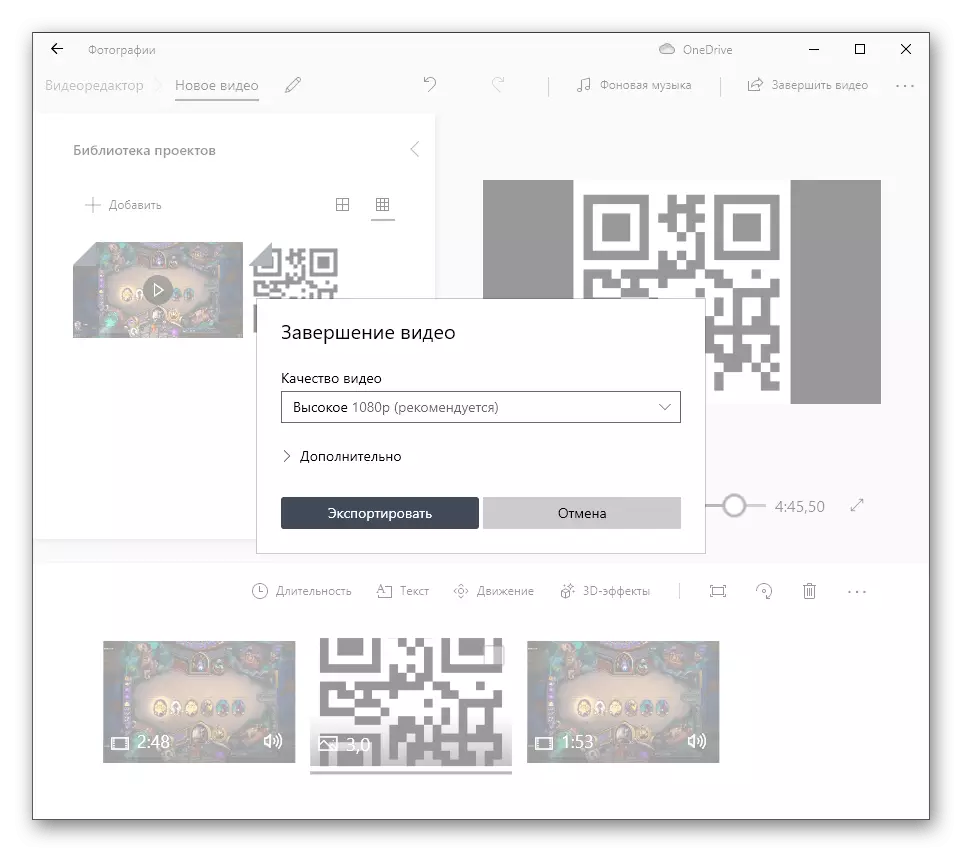
Metod 4: Onlayn xidmətlər
Videoda şəklin tətbiq edilməsi yalnız bir dəfə edilməlidirsə, çox güman ki, istifadəçi ayrı bir proqramı yükləmək istəmir. Buna görə, tapşırığı yerinə yetirmək üçün son seçim olaraq, onlayn fəaliyyət göstərən video redaktorlarına diqqət yetirməyi məsləhət görürük. Videoya bir şəkil əlavə etməyə, ölçüsünü, mövqeyini və göstəriş vaxtını tənzimləməyə imkan verən lazımi funksiyalar dəsti var. Aşağıdakı linkdə məqalədə bu cür onlayn xidmətlər ilə qarşılıqlı əlaqə haqqında məlumat.
Daha ətraflı: Overlay Shekil online xidmətləri vasitəsilə video